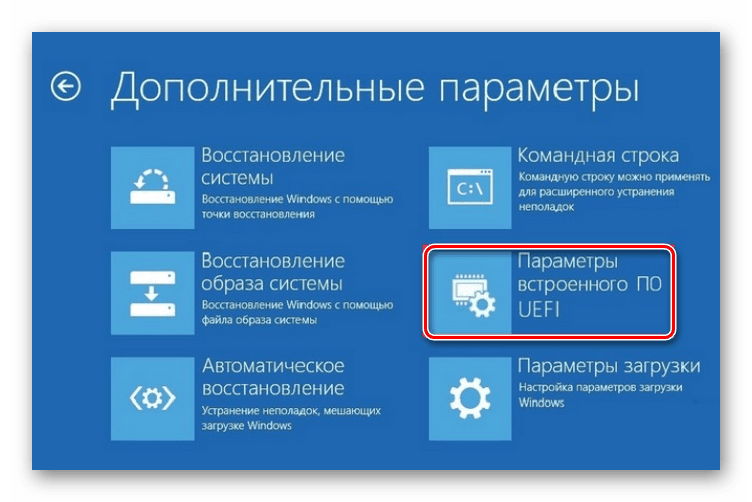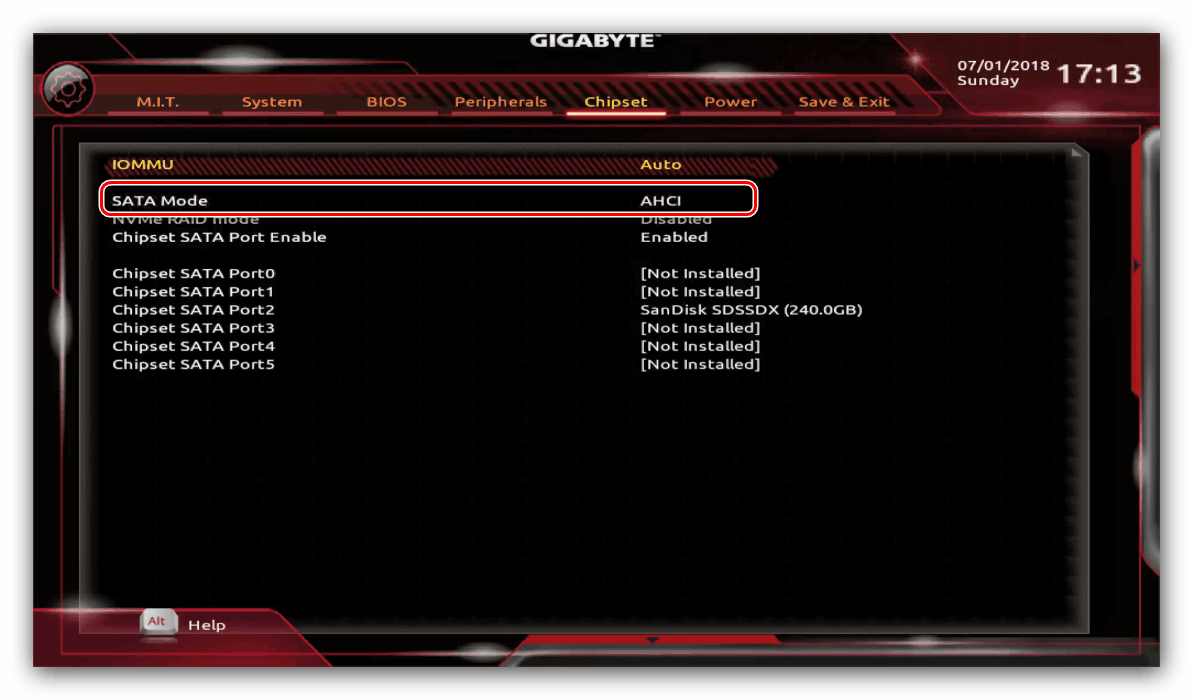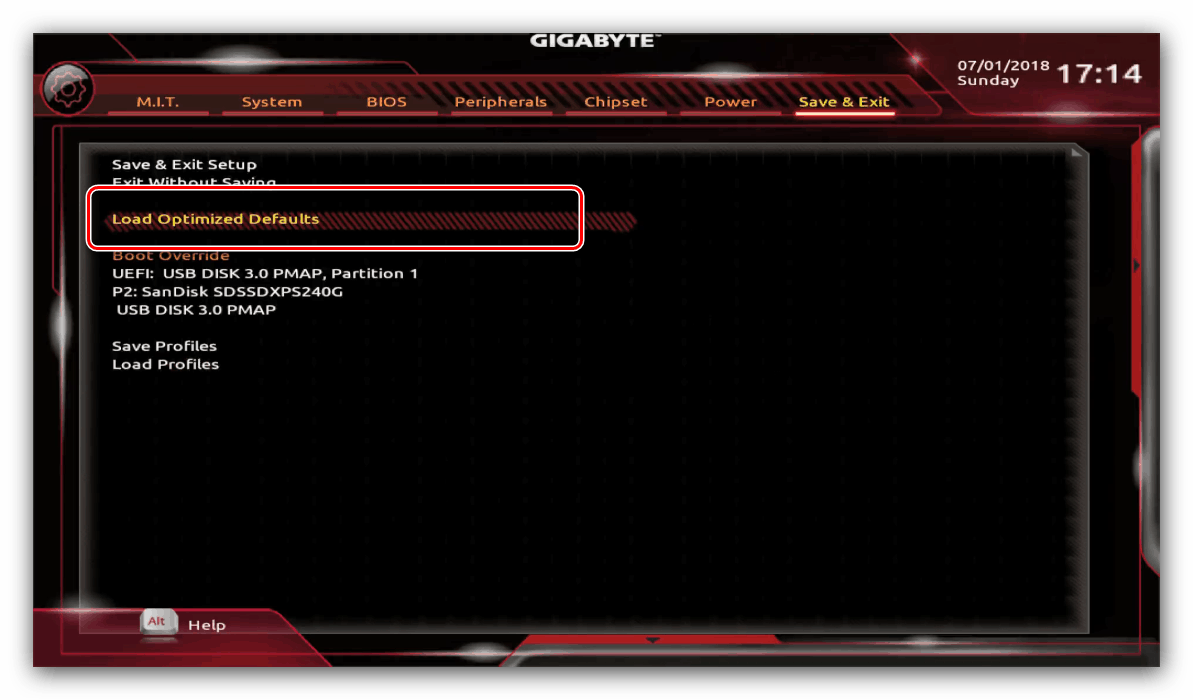اگر BIOS SSD را مشاهده نکنید، چه کاری انجام دهید؟
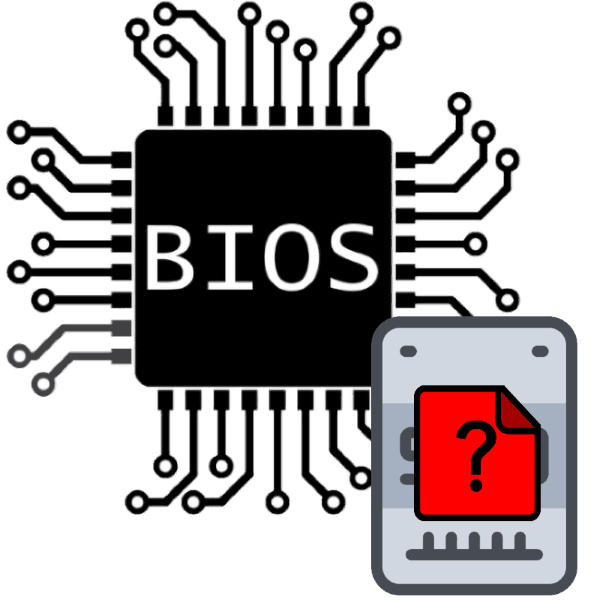
درایوهای حالت جامد به آرامی، اما قطعا از بازار HDD فشرده می شوند، اگر چه آنها عمدتا به عنوان درایوهای سیستم برای نرم افزارهایی که نیاز به دسترسی سریع به فایل دارند، استفاده می شوند. گاهی اوقات صاحب یک SSD جدید می تواند این دستگاه را ناراحت کند - بایوس رایانه یا لپ تاپ به هیچ وجه نمی خواهد درایو را شناسایی کند. امروز ما خواهید فهمید که چرا این اتفاق می افتد و چگونه مشکل حل می شود.
محتوا
چرا BIOS SSD را نمی بیند
اغلب این مشکل به علت تنظیمات کاربری BIOS اشتباه رخ می دهد - نرم افزار مادربرد باید دوباره پیکربندی شود. همچنین غیر ممکن است گسل های مکانیکی را با هیئت مدیره، کابل یا درایو خود حذف کنید. سرانجام، هیئت مدیره ممکن است با SSD ناسازگار باشد. گزینه های برای حل هر یک از دلایل را در نظر بگیرید.
روش 1: پارامترهای بایوس را تنظیم کنید
دلیل رایج ترین که درایو حالت جامد در BIOS شناخته نشده است تنظیمات نادرست است: پورت SATA غیرفعال است یا در حالت اشتباه عمل می کند، پارامترهای تاریخ به علت قطع اتصال باتری CMOS از بین می روند و به دلیل اورکلاک کردن صفحه به درستی کار نمی کند. روش حذف این مشکلات واضح است - در بایوس، شما باید تنظیمات صحیح را وارد کنید. از آنجایی که گزینه های بسیار زیادی برای اجرای برنامه ریزی هیئت مدیره وجود دارد، ما نمی توانیم همه آنها را در نظر بگیریم، و به همین دلیل ما از Gigabyte سازنده مادربردهای UEFI به عنوان مثال استفاده خواهیم کرد.
پیکربندی مناسب SATA
مادربردهای مدرن چندین حالت سریال ATA را پشتیبانی می کنند. برای SSD، شما باید گزینه AHCI را انتخاب کنید.
همچنین ببینید: نحوه فعال کردن AHCI در بایوس
- BIOS را با استفاده از میانبر صفحه کلید وارد کنید در حالی که کامپیوتر بوت شدن یا راه اندازی مجدد آن (پشتیبانی از ویندوز 10).
![Dopolnitelnyie-parametryi-pri-perezagruzke-Vindovs-8]()
درس: نحوه ورود به BIOS
- در هیئت مدیره گیگابایت، به قسمت "Chipset" بروید و از گزینه "SATA Mode" استفاده کنید.
![تنظیمات چیپ ست SATA Mode را برای فعال کردن SSD در BIOS باز کنید]()
گزینه "AHCI" را انتخاب کنید. - برای ذخیره پارامترهای وارد شده، از تب "ذخیره و خروج" استفاده کنید، جایی که آیتم منو همان نام را انتخاب کنید.
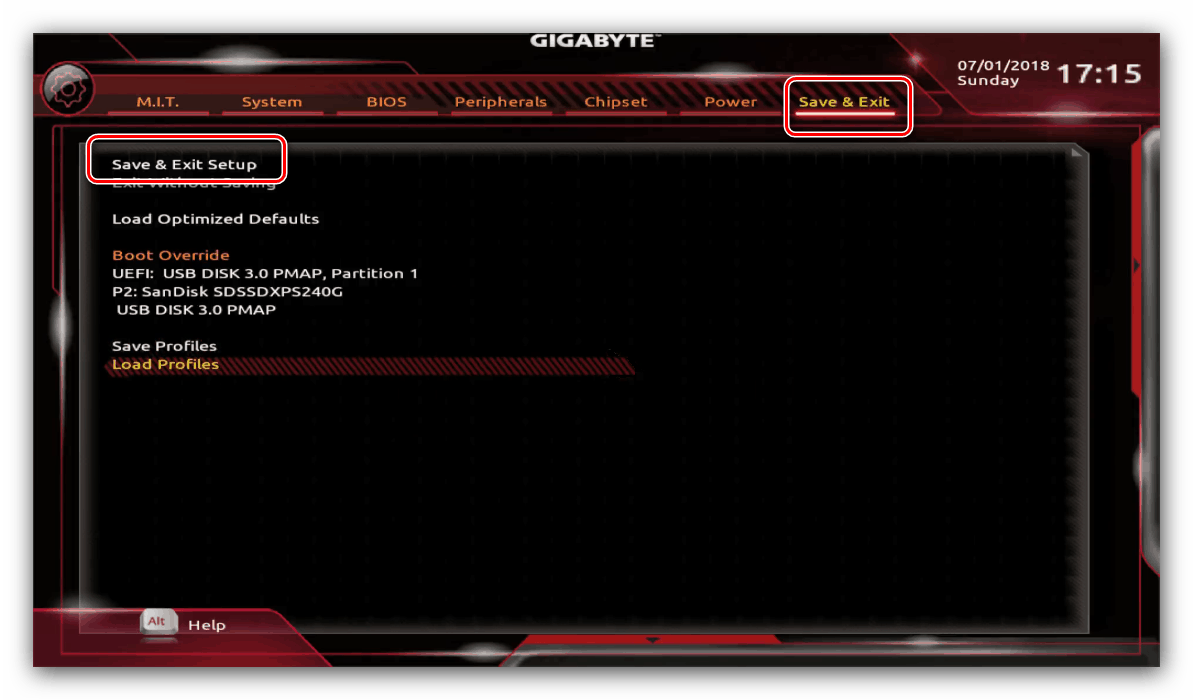
تنظیم زمان و تاریخ
گاهی اوقات مشکلات به رسمیت شناختن درایو ها به دلیل خرابی زمان و تاریخ مشاهده می شود. شما باید مقادیر واقعی این پارامترها را تنظیم کنید، برای این موارد موارد زیر را انجام دهید:
- در بایوس، به برگه "System" بروید.
- موارد "تاریخ سیستم" و "زمان سیستم" را پیدا کنید که در آن شاخص های تاریخ و زمان فعلی را نشان می دهد.
- تنظیمات را در برگه "ذخیره و خروج" ذخیره کنید.
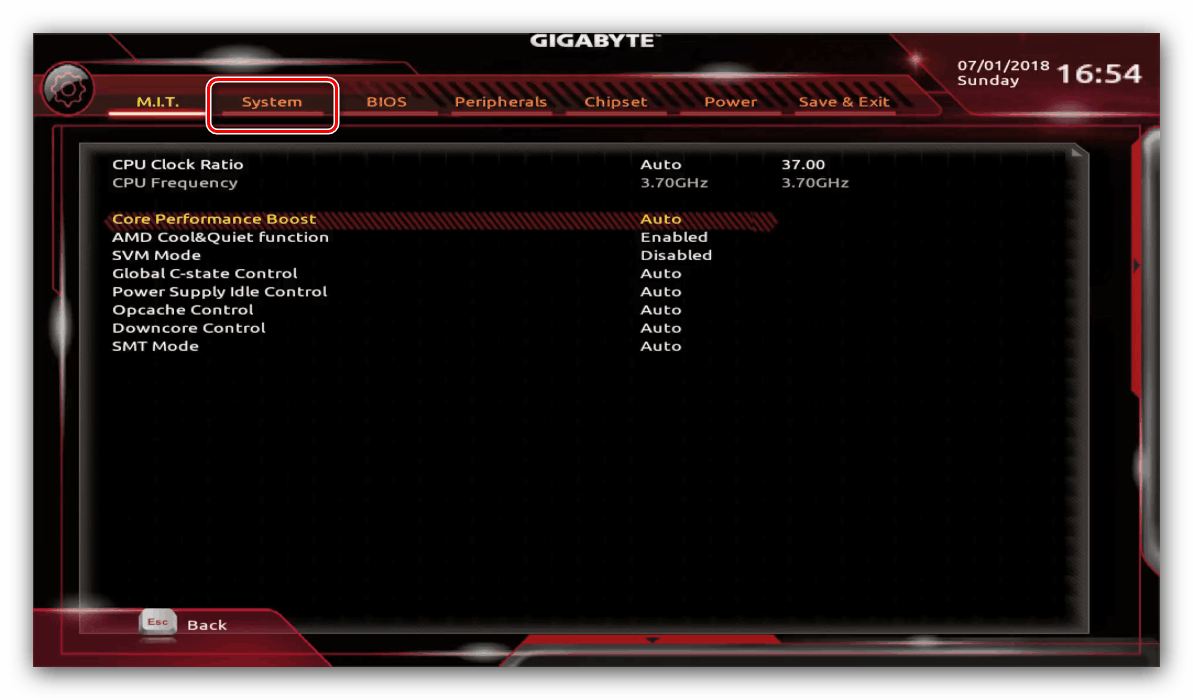
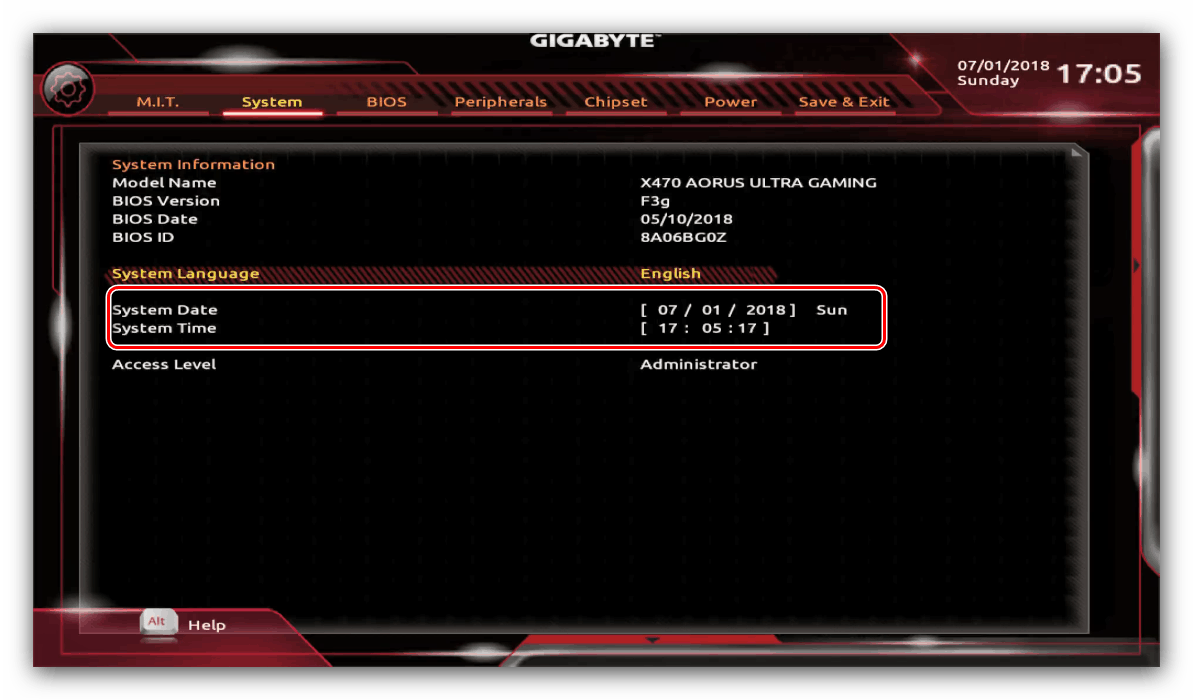
روش 2: تنظیمات بایوس را مجددا تنظیم کنید
در موارد نادر، سیستم عامل از هیئت مدیره ممکن است به تنظیمات وارد شده پاسخ ندهد یا SSD به "داغ" متصل شود، که توصیه نمیشود. برای حل مشکل، سیستم عامل را مجددا نصب کنید.
- در برخی از مادربردهای مدرن، شما می توانید تنظیمات را مستقیما از ابزار تنظیمات بازنشانی کنید - فقط به برگه پارامترهای ذخیره بروید و با علامت «پیش فرض بهینه سازی بار» یا با معنی مشابه در نام تماس بگیرید.
![برای فعال کردن SSD در بایوس بایستی به UEFI پیش فرض کارخانه بازگردید]()
همچنین ببینید: مقدار بارگذاری بهینه شده در سیستم BIOS چیست؟
- در یکی دیگر از تجربیات، هنگامی که شما کامپیوتر را روشن می کنید، می توانید تنظیمات کارخانه را بارگذاری کنید: به طور خلاصه دکمه قدرت را نگه دارید یا آن را با یک ترکیب کلید ویژه فشار دهید.
- گزینه ای که برای هر هیئت مدیره در دسترس است این است که سوئیچ بلوز مخصوص را تغییر دهید یا فقط باتری CMOS را تا یک دقیقه بردارید.
![بلوز برای بازنشانی تنظیمات بایوس برای تشخیص SSD]()
جزئیات بیشتر: چگونه BIOS را بازنشانی کنیم
روش 3: بررسی آسیب مکانیکی
نوع نگران کننده ای از مشکلات که باعث می شود BIOS از تشخیص SSD ها جلوگیری کند مشکلات سخت افزاری هستند. برای تشخیص اولیه چنین مشکلی، موارد زیر را انجام دهید:
- درایو را حذف کنید و آن را به کامپیوتر وصل کنید با سیستم عامل که توسط یک آداپتور مخصوص بارگذاری شده است. اگر SSD به طور معمول تعیین می شود، مشکل قطعا در آن نیست.
- پین ها را در بندر SSD، هر دو انتهای کابل SATA و اتصال متناظر روی مادربرد را بررسی کنید. گاهی حتی کوچکترین آلودگی یا آسیب به سایت ها می تواند به مشکلات منجر شود، بنابراین شما باید مخاطبین را با یک چاق کننده بنزین یا الکل های ضعیف تمیز کنید.
- در صورت امکان، بررسی کنید آیا SSD های دیگر با مادربرد شما کار می کنند. ارزش انتخاب رانندگان از دیگر تولید کنندگان است.
بنابراین، می توان تعیین کرد که کدام جزء از بسته نرم افزاری "board-cable-SSD" شکست خورده است. راه حل مشکل واضح است - جایگزینی یک مورد معیوب یا تماس با مرکز خدمات.
نتیجه گیری
همانطور که می بینید، BIOS به دلایل بسیاری ممکن است SSD را شناسایی نکند. اغلب این فقط یک مشکل نرم افزاری است، اما شما نمی توانید یک شکست سخت افزاری در هیئت مدیره، کابل یا درایو را حذف کنید.